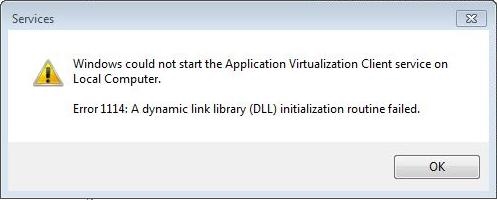VKontakte လူမှုကွန်ယက်ရှိဓာတ်ပုံများကိုဖျက်ခြင်းသည်မျှတစွာတက်ကြွစွာအသုံးပြုသူတိုင်းကြုံတွေ့ရလေ့ရှိသောအရာတစ်ခုဖြစ်သည်။ သို့သော်ဤအမှုများရှိနေသော်လည်းလူအများအပြားသည်တစ်ချိန်ကဒေါင်းလုပ်လုပ်ထားသောပုံများကိုဖျက်ခြင်း၏အခြေခံနည်းလမ်းများကိုသာသိရှိပြီးအခြားနည်းလမ်းများလည်းရှိနေသေးသည်။
ပုံများကိုဖျက်ခြင်းလုပ်ငန်းစဉ်သည်ဓာတ်ပုံအားလူမှုကွန်ယက်သို့တင်လိုက်သည့်အမျိုးအစားပေါ်တွင်တိုက်ရိုက်မူတည်သည်။ ကွန်ယက်။ သို့သော်၎င်းကိုထည့်သွင်းစဉ်းစားလျှင်ပင် VK.com အုပ်ချုပ်မှုသည်မည်သည့်ကိစ္စတွင်မဆိုနေရာအမျိုးမျိုးမှဓာတ်ပုံများကိုဖယ်ရှားပစ်ရန်အလိုအလျောက်ကိရိယာတန်ဆာပလာတစ်ခုတီထွင်ခဲ့သည်။ အကြောင်းပြချက်အချို့အတွက်သင့်တွင်အလုံအလောက်ပါ ၀ င်သောကိရိယာများမရှိလျှင်၊ စံသတ်မှတ်ထားသောလုပ်ဆောင်ချက်များကိုဖြည့်စွက်သည့် third-party applications များရှိသည်။
VK ရှိဓါတ်ပုံများကိုဖျက်ပါ
သင်၏ကိုယ်ပိုင်ဓါတ်ပုံများကို VK.com တွင်ဖျက်သောအခါ၊ ဖျက်ခြင်းလုပ်ငန်းစဉ်သည်ရုပ်ပုံတင်ခြင်းနည်းလမ်းနှင့်ဆက်စပ်နေသည်ကိုနားလည်ရန်အရေးကြီးသည်။ ထို့အပြင်၊ အချို့သောကိစ္စရပ်များတွင်၊ သင်ရုပ်ပုံဖိုင်ကိုသင်ဖယ်ရှားလျှင်ပင်၎င်းသည်အသုံးပြုသူအားလုံးသို့မဟုတ်အချို့အတွက်ရရှိနိုင်ပါသည်။
ပုံမှန် VKontakte လုပ်ဆောင်နိုင်စွမ်းကိုအသုံးပြုခြင်းအားဖြင့်သင်ကိုယ်တိုင်တင်ထားသောမည်သည့်ဓာတ်ပုံကိုမဆိုပြproblemsနာမရှိဘဲလုံးဝဖျက်ပစ်နိုင်သည်။
ပြproblemsနာများကိုရှောင်ရှားရန်၊ ဤလူမှုကွန်ယက်မှရုပ်ပုံများကိုဖယ်ရှားသည့်အခါညွှန်ကြားချက်အားလုံးကိုလိုက်နာရန်အလွန်အရေးကြီးသည်။ အထူးသဖြင့်၎င်းသည် third-party add-ons များအသုံးပြုခြင်းနှင့်တိုက်ရိုက်သက်ဆိုင်သောပုံမှန်မဟုတ်သောနည်းလမ်းများနှင့်သက်ဆိုင်သည်။
အကြောင်းပြချက်အချို့ရှိလျှင်သင်၌အခက်အခဲများရှိပါကဖျက်ခြင်းအမျိုးအစားပေါ် မူတည်၍ လုပ်ဆောင်မှုအားလုံးကိုပြန်လည်စစ်ဆေးရန်အကြံပြုပါသည်။ ကိုယ်တိုင်အယ်လ်ဘမ်အလိုက် upload လုပ်ခြင်းဖြင့်ဓာတ်ပုံများကိုဖျက်ခြင်းလုပ်ငန်းစဉ်ကိုရိုးရှင်းစေကြောင်းကိုလည်းသတိပြုသင့်သည်။ ထို့ကြောင့်၊ သင်သည်မည်သည့်ဘုံအခြေခံပေါ်တွင်မဆိုဓာတ်ပုံများကိုအစုလိုက်အပြုံလိုက်ဖျက်ပစ်ရန်အခွင့်အရေးရှိသည်။
နည်းလမ်း 1: လူပျိုဖျက်ရန်
တစ်ခုတည်းသောဓာတ်ပုံဖျက်ခြင်း၏နည်းလမ်းသည်ပုံတစ်ပုံချင်းစီအတွက် standard VKontakte လုပ်ဆောင်နိုင်စွမ်းကိုအသုံးပြုခြင်းဖြစ်သည်။ ၎င်းသည်သင်ကဏ္ section သို့သင်တင်ပို့ခဲ့သည့်ပုံများနှင့်သက်ဆိုင်သည် "ဓာတ်ပုံများ" သင်၏ပုဂ္ဂိုလ်ရေးစာမျက်နှာပေါ်တွင်။
ရုပ်ပုံဖိုင်များကိုသန့်ရှင်းရေးလုပ်သောအခါသူတို့၏ပြန်လည်နာလန်ထူမဖြစ်နိုင်သဖြင့်သတိထားပါ။
- VKontakte ဝက်ဘ်ဆိုက်သို့သွားပြီးအပိုင်းသို့သွားပါ "ဓာတ်ပုံများ" မျက်နှာပြင်၏ဘယ်ဘက်ခြမ်းရှိ main menu မှတစ်ဆင့်။
- ဒေါင်းလုပ်နေရာဘယ်နေရာမှာပဲရှိပါစေ၊ "တင်ပြီး" သို့မဟုတ်အခြားမည်သည့်အယ်လ်ဘမ်ကိုမဆိုသင်ဖျက်လိုသောပုံကို ရွေးချယ်၍ ဖွင့်ပါ။
- ပုံဖွင့်ပြီးတဲ့အခါ၊ toolbar ကိုအောက်ခြေမှာရှာပါ။
- တင်ပြထားသောပစ္စည်းများအားလုံးအနက်သင်ကိုယ်တိုင်ပြောဆိုသောခလုတ်ကိုနှိပ်ပါ ဖျက်ပါ.
- မျက်နှာပြင်၏ထိပ်ရှိသက်ဆိုင်ရာခေါင်းစဉ်ကို အသုံးပြု၍ ဓာတ်ပုံပြုပြင်မှုကိုအောင်မြင်စွာဖျက်ပစ်ခြင်းနှင့်အနည်းငယ်ပြုပြင်ထားသောမျက်နှာပြင်ကြောင့်သင်အောက်ဖော်ပြပါ toolbar ကို သုံး၍ မရနိုင်သောအခြေအနေကိုရှာဖွေနိုင်သည်။
- အကယ်၍ သင်သည်၎င်းကိုမတော်တဆဖျက်မိလျှင်သို့မဟုတ်စိတ်ပြောင်းလိုက်လျှင်၊ VKontakte အုပ်ချုပ်ရေးအဖွဲ့သည်အသုံးပြုသူများအားဖျက်လိုက်ပြီးသောရုပ်ပုံများကိုပြန်လည်ရယူနိုင်စွမ်းကိုပေးသည်။ ဒီအဘို့, ကမ္ပည်းဆန့်ကျင်ဘက် "ဓာတ်ပုံဖျက်ပြီး" ခလုတ်ကိုနှိပ်ပါ ပြန်ယူပါ.
- သတ်မှတ်ထားသောခလုတ်ကိုနှိပ်ခြင်းအားဖြင့်၊ ပုံအမှတ်အသားများနှင့်တည်နေရာအပါအ ၀ င်ပုံကိုလုံးဝပြန်လည်ထူထောင်လိမ့်မည်။
- ယခင်ကပြုလုပ်ခဲ့သောလုပ်ဆောင်မှုများအားလုံးကိုအတည်ပြုရန်နှင့်ဓာတ်ပုံကိုအမြဲတမ်းဖျက်ရန် F5 key (သို့) browser context menu (RMB) ကို သုံး၍ စာမျက်နှာကိုအသစ်တင်ပါ။







သိမ်းဆည်းထားသောဓာတ်ပုံများအပါအ ၀ င်ရုပ်ပုံများကိုဖျက်ပစ်သည့်အနေဖြင့်သင့်အနေဖြင့်ဖိုင်များအကြားပုံမှန်ပြောင်းရန်ရွေးချယ်စရာကိုပေးသည်။ ဤကိစ္စတွင်ကြည့်ရှုသည့်ဓာတ်ပုံအရေအတွက်မည်မျှပင်ရှိပါစေဖိုင်များကိုသင်ဖျက်နိုင်သည်သို့မဟုတ်ပြန်ယူနိုင်သည်။
မကြာခဏဆိုသလို၊ သင်ဓာတ်ပုံကိုဖျက်ချင်သောပြtheနာတစ်ခုလုံးသည်ပုံအားအသုံးပြုသူအားလုံးပိတ်ထားသည့်အယ်လ်ဘမ်တစ်ခုသို့ရွှေ့ပြောင်းခြင်းပါဝင်သောအခြားနည်းလမ်းဖြင့်ဖြေရှင်းနိုင်သည်။
မလိုအပ်သောဓါတ်ပုံများကိုဖယ်ရှားခြင်း၏ဤနည်းပညာသည်အကောင်းဆုံးနှင့်အရေးကြီးဆုံးမှာသုံးရန်လွယ်ကူသည်။ ဒီနည်းလမ်းကိုအများဆုံးပုဂ္ဂိုလ်ရေးပရိုဖိုင်းကို VKontakte ၏ပျမ်းမျှပိုင်ရှင်အသုံးပြုသည်။
နည်းလမ်း 2: မျိုးစုံဖျက်မှု
VKontakte လူမှုကွန်ယက်မှပုံရိပ်များစွာကိုဖျက်နိုင်သည့်စွမ်းရည်ကိုလူအများစုနှင့်အကျွမ်းတဝင်ရှိသည့်ပုံစံဖြင့်အုပ်ချုပ်ရေးအဖွဲ့မှမပေးခဲ့ပါ။ မည်သို့ပင်ဆိုစေကာမူ၊ သို့သော်ဤအရာသည်ဓာတ်ပုံဖိုင်များစွာကိုသင်တစ်ချိန်တည်းတွင်လုံခြုံစွာဖျက်သိမ်းနိုင်သည့်အတွက်အကြံပြုချက်များစွာရှိပါသည်။
ပုံမှန်အားဖြင့်ဤနည်းတွင်သာမန်အင်္ဂါရပ်အချို့အတွက်ဓာတ်ပုံများကိုဖျက်ခြင်းပါ ၀ င်သည်။
ဓါတ်ပုံများကိုဤနည်းဖြင့်ဖျက်ပစ်ခြင်းသည် VK အယ်လ်ဘမ်များနှင့်နီးကပ်စွာဆက်စပ်နေသည်။
- စတင်ရန်သင်အပိုင်းသို့သွားသင့်သည် "ဓာတ်ပုံများ" အဓိက menu ကတဆင့်။
- ယခုတွင်သင်သည်ဓာတ်ပုံဖြင့်ယခင်ဖန်တီးထားသည့်မည်သည့်အယ်လ်ဘမ်ကိုမဆိုရွေးချယ်ရန်လိုအပ်သည်။ ၎င်းကိုမောက်စ်ကလစ်ပေါ်တွင်ရွှေ့။ အိုင်ကွန်ပေါ်တွင်နှိပ်ပါ "တည်းဖြတ်ခြင်း".
- ဖွင့်ထားတဲ့စာမျက်နှာရဲ့ထိပ်ဆုံးမှာခလုတ်ကိုရှာပြီးနှိပ်လိုက်ပါ အယ်လ်ဘမ်ကိုဖျက်ရန်.
- ဖွင့်လှစ်သောမက်ဆေ့ခ်ျကိုအတွက်ခလုတ်ကိုနှိပ်ခြင်းအားဖြင့်လုပ်ရပ်များအတည်ပြုပါ။ ဖျက်ပါ.




သင်မှန်မှန်ကန်ကန်လုပ်ခဲ့လျှင်ဖိုင်များသာမကဓာတ်ပုံအယ်လ်ဘမ်လည်းဖျက်ပစ်လိမ့်မည်။ ဤလုပ်ငန်းစဉ်သည်နောက်ကြောင်းပြန်မလှည့်ကြောင်းသတိပြုပါ။
အထက်ပါအပြင်၊ ရွေးချယ်ခြင်းမှတစ်ဆင့်ရုပ်ပုံဖျက်ခြင်းများစွာပြုလုပ်နိုင်သည်။ တစ်ချိန်တည်းမှာပင်၊ သိမ်းဆည်းထားသည့်ဓါတ်ပုံများမှအပကျန်လုပ်ငန်းတစ်ခု၏အယ်လ်ဘမ်တစ်ခုမှဖိုင်များကိုသင်ဖယ်ရှားနိုင်သည်။
- မလိုချင်သောဖိုင်များအိုင်ကွန်မှတဆင့်ရှိသည့်မည်သည့်ဓာတ်ပုံအယ်လ်ဘမ်ကိုမဆိုဖွင့်ပါ "တည်းဖြတ်ခြင်း".
- တင်လိုက်သောပုံတစ်ခုစီ၏ preview ပေါ်တွင် checkmark icon ကိုချက်ချင်းသတိထားပါ။
- ဒီအိုင်ကွန်အားဖြင့်ဖိုင်များစွာကိုတစ်ပြိုင်တည်းသင်ရွေးချယ်နိုင်သည်။ သင်ဖျက်လိုသည့်ဓါတ်ပုံအားလုံးပေါ်တွင်ဤအိုင်ကွန်ကိုနှိပ်ပါ။
- ရွေးချယ်ခြင်းလုပ်ငန်းစဉ်နှင့်အပြီးသတ် link ကိုရှာပြီးနှိပ်ပါ ဖျက်ပါ ဓာတ်ပုံအယ်လ်ဘမ်စာမျက်နှာ၏ထိပ်မှာ။
- ပွင့်လင်းသော ၀ င်းဒိုးတွင်ခလုပ်ကိုနှိပ်ခြင်းဖြင့်လုပ်ဆောင်မှုများကိုအတည်ပြုပါ "ဟုတ်ကဲ့၊ ဖျက်ပါ".



အကယ်၍ ဓာတ်ပုံအယ်လ်ဘမ်ကိုလုံးဝရှင်းလင်းဖို့လိုပါက၊ လက်ဖြင့်မီးမောင်းထိုးမည့်အစားခလုပ်ကိုသုံးပါ အားလုံးရွေးပါ.

အကယ်၍ သင်ကိုယ်တိုင်အယ်လ်ဘမ်များကိုကိုယ်တိုင်ဖန်တီးခဲ့လျှင်၎င်း၊ ဖျက်ပါ, သင်မှတ်သားထားသောဖိုင်များအားလုံးကိုရွှေ့နိုင်သည်။

ယခုတွင်သင်သည်ဖျက်သိမ်းခြင်းလုပ်ငန်းစဉ်၏အဆုံးအထိစောင့်ဆိုင်းရန်သာလိုသည်။ ဤတွင်, စံလုပ်ဆောင်ချက်ကိုအဆုံးမှတဆင့်ပုံရိပ်များဖျက်ပစ်ရန်အကြံပြုချက်များ။
ဒီနည်းလမ်းကိုမကြာခဏပထမ ဦး ဆုံးအဖြစ်အသုံးပြုသည်။ သို့သော်သုံးစွဲသူများစွာသည်၎င်းကိုမည်သို့အသုံးပြုရမည်ကိုမသိရှိကြသဖြင့်အထက်ပါညွှန်ကြားချက်များကိုလိုက်နာရန်လိုအပ်သည်။
သိမ်းဆည်းထားသောဓါတ်ပုံများကိုဖျက်ပါ
သိမ်းဆည်းထားသောရုပ်ပုံများကိုဖျက်ပစ်ခြင်းသည်အထူးသဖြင့်အစုလိုက်အပြုံလိုက်ဖျက်ခြင်းနှင့်ပတ်သက်သောအခါများစွာသောပြproblemsနာများဖြစ်ပေါ်စေသည်။ ဤသည်အယ်လ်ဘမ်ဆိုတဲ့အချက်ကိုကြောင့်ဖြစ်သည် သိမ်းဆည်းထားသောဓာတ်ပုံများ အသုံးပြုသူကိုယ်တိုင်ဖန်တီးခဲ့သောအခြားဓာတ်ပုံအယ်လ်ဘမ်အားလုံးနှင့်သိသိသာသာကွဲပြားသည်၊ ၎င်းကို ဖျက်၍ မရပါ။
ဤကိစ္စတွင်သင်သည်သိမ်းဆည်းထားသောဖိုင်များအားလုံးကိုကလစ်အနည်းငယ်ဖြင့်ဖျက်ပစ်နိုင်သည့်အယ်လ်ဘမ်တစ်ခုသို့အလွယ်တကူလွှဲပြောင်းရန်အထူးပြု add-on တစ်ခုကိုအသုံးပြုရမည်။ တစ်ချိန်တည်းမှာပင်၊ သင်သည်ဤ application ၏လုံခြုံရေးအတွက်စိတ်မပူပါနဲ့ - ၎င်းသည် social network VKkontakte မှအသုံးပြုသူများဖြစ်သည်။
- ဆိုက်သို့ဝင်ရောက်ပြီးနောက်အပိုင်းသို့သွားပါ "ဓာတ်ပုံများ".
- စာမျက်နှာ၏ထိပ်တွင်နှိပ်ပါ အယ်လ်ဘမ်ကိုဖန်တီးပါ.
- လုံးဝမဆိုအမည်ရိုက်ထည့်ပါ။ အခြားချိန်ညှိချက်များကိုမူနဂိုအတိုင်းထားနိုင်သည်။
- ကိုနှိပ်ပါ အယ်လ်ဘမ်ကိုဖန်တီးပါ.




နောက်ထပ်လုပ်ဆောင်မှုအားလုံးတွင်အထူး application တစ်ခုအသုံးပြုခြင်းပါဝင်သည်။
- အပိုင်းသို့သွားပါ "ဂိမ်းများ" အဓိက menu ကတဆင့်။
- ရှာဖွေရေးဘားတွင်နာမည်ထည့်ပါ "Photo Transfer".
- ၎င်းကိုနှိပ်ခြင်းဖြင့်တွေ့သည့် add-on ကိုဖွင့်ပါ။
- သင်မြင်သည့်အတိုင်း application တွင်အလွန်ကောင်းမွန်သော interface ရှိပြီး၊ များသောအားဖြင့်အသုံးပြုရန်အခက်အခဲရှိလိမ့်မည်မဟုတ်ပါ။
- ဘယ်ဘက်ကော်လံ၌တည်၏ "ဘယ်ကလဲ" dropdown ကိုနှိပ်ပါ "မည်သည့်အယ်လ်ဘမ်မှရွေးချယ်ထားခြင်းမရှိပါ" နှင့်ညွှန်ပြ သိမ်းဆည်းထားသောဓာတ်ပုံများ.
- လက်ျာကော်လံ၌တည်၏ ဘယ်မှာလဲ ယခင် item နှင့်တူသည့် drop-down စာရင်းကို အသုံးပြု၍ ယခင်ဖန်တီးထားသောဓာတ်ပုံအယ်လ်ဘမ်ကိုရွေးချယ်ပါ။
- ထို့နောက်သင်အယ်လ်ဘမ်သို့ပြောင်းချင်သောဓါတ်ပုံများကိုရွေးချယ်ပြီးဘယ်ဘက်ခလုတ်နှင့်ဖျက်ပစ်ပါ။
- toolbar နှင့်အထူးသဖြင့်ခလုတ်ကိုသုံးနိုင်သည် "အားလုံး".
- ယခုရှာပြီးခလုတ်ကိုနှိပ်ပါ "ရွှေ့".






သင်သည်ထို button ကို click နိုင်ပါတယ် ဖန်တီးပါအယ်လ်ဘမ်အသစ်တစ်ခုထည့်ရန်။



လွှဲပြောင်းခြင်းလုပ်ငန်းစဉ်၏အဆုံးကိုစောင့်ဆိုင်းခြင်း၊ အချိန်သည်အယ်လ်ဘမ်ရှိဓါတ်ပုံအရေအတွက်ပေါ်တိုက်ရိုက်မူတည်သည် သိမ်းဆည်းထားသောဓာတ်ပုံများ, သင်အယ်လ်ဘမ်ကိုစတင်ဖျက်ပစ်နိုင်ပါတယ်။ ဒုတိယနည်းလမ်းတွင်ဖော်ပြထားသောဓာတ်ပုံဖျက်ခြင်းမြောက်များစွာ၏လိုအပ်ချက်များနှင့်သင်ပြုလုပ်ရန်လိုအပ်သည်။
ယေဘုယျအားဖြင့်၊ ဤလျှောက်လွှာအားကျေးဇူးတင်စွာဖြင့်၊ သင်အယ်လ်ဘမ်အမျိုးမျိုးမှဓာတ်ပုံများကိုတစ်ပြိုင်နက်ပေါင်းစပ်ပြီးဖျက်ပစ်နိုင်သည်။ VKontakte ၏ interface အသစ်တွင် add-on သည်အမှားအယွင်းမရှိအလုပ်လုပ်သည်နှင့်တဖြည်းဖြည်းတိုးတက်လျက်ရှိသည်။
ဓာတ်ပုံများကို dialogs မှဖယ်ရှားခြင်း
တစ်စုံတစ်ယောက်နှင့်စကားပြောနေစဉ်ဓာတ်ပုံများပေးပို့ပါကထည့်သွင်းထားသည့်လက်ငင်းစာတိုပေးပို့ရေး ၀ န်ဆောင်မှုမှတစ်ဆင့်၎င်းတို့ကိုလည်းဖျက်နိုင်သည်။ ဤသည်ပုဂ္ဂိုလ်ရေးနှင့်ယေဘုယျစကားပြောဆိုမှုနှစ် ဦး စလုံး, စာပေးစာယူအမျိုးအစားအားလုံးကိုတန်းတူသက်ဆိုင်သည်။
ဖိုင်တစ်ခုကိုဖျက်ပြီးနောက်သင်နှင့်သာပျောက်သွားသည်ကိုသိရန်အရေးကြီးသည် ဆိုလိုသည်မှာလူတစ် ဦး (သို့) လူအုပ်စုတစ်စုသည်ပယ်ဖျက်ရန်ဖြစ်နိုင်ခြေမရှိပဲပေးပို့ထားသည့်ပုံရိပ်ကိုရယူနိုင်ဆဲဖြစ်သည်။ ဓာတ်ပုံကိုလုံးဝဖယ်ရှားပစ်ရန်တစ်ခုတည်းသောနည်းလမ်းမှာတွေ့ဆုံဆွေးနွေးမှု (သို့မဟုတ်) ကြည့်ရှုသူအားဖျက်ပစ်ရန်ဖြစ်သည်။
- ဖျက်လိုက်သည့်ပုံရိပ်တည်ရှိရာစကားပြောဆိုမှုသို့မဟုတ်စကားဝိုင်းတစ်ခုကိုဖွင့်ပါ။
- ထိပ်ထိပ်ရှိအိုင်ကွန်ကိုနှိပ်လိုက်ပါ "… " ရွေးပါ ချိတ်တွဲများကိုပြပါ.
- သင်ဖျက်ရန်လိုအပ်သည့်လျှပ်တစ်ပြက်ဓာတ်ပုံကိုရှာဖွေ။ ဖွင့်ပါ။
- toolbar အောက်ခြေရှိ inscription ကိုနှိပ်ပါ ဖျက်ပါ.
- ပုံကိုပြန်ယူရန်ခလုတ်ကိုအသုံးပြုပါ ပြန်ယူပါ မျက်နှာပြင်ရဲ့ထိပ်မှာ။
- uninstall လုပ်ငန်းစဉ်ပြီးဆုံးရန်သင်၏ browser စာမျက်နှာကို refresh လုပ်ပါ။






အောင်မြင်စွာဖျက်ပစ်လျှင်၊ စာမျက်နှာကိုအသစ်ပြောင်းပြီးနောက်၊ ပုံသည်ဒိုင်ယာလော့ခ်ပူးတွဲစာရင်းကိုအမြဲတမ်းထားခဲ့လိမ့်မည်။ ကံမကောင်းစွာပဲ၊ ဒီဟာကမင်းနဲ့သာသက်ဆိုင်ပေမယ့်တွေ့ဆုံမေးမြန်းသူသည်သင်၏ဓါတ်ပုံများကိုမဖယ်ရှားနိုင်ပါ။
ရုပ်ပုံများကိုဖျက်ပစ်သည့်အခါမှတ်မိရမည့်အရေးကြီးဆုံးအချက်မှာ၎င်းတို့ကိုပြန် ယူ၍ မရပါ။ ဒီလိုမှမဟုတ်ရင်ပြproblemsနာမရှိဘူး။ ကံကောင်းပါစေ